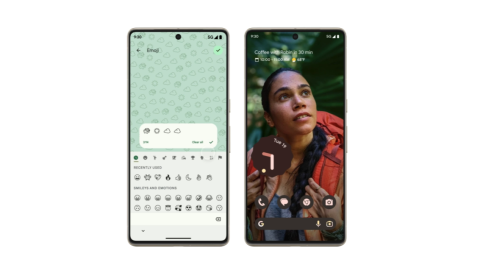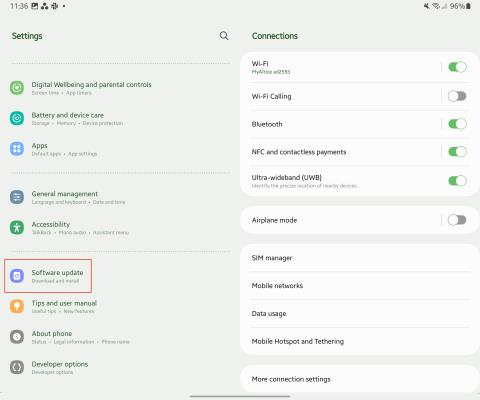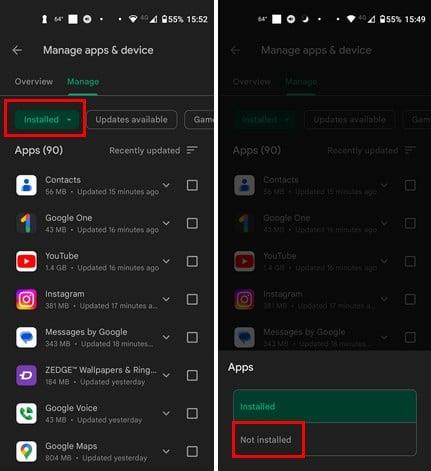Një nga veçoritë më interesante të aktivizuara nga telefonat me ekran me prekje është përdorimi i gjesteve. Me gjeste, mund të vizatoni forma ose të bëni gjeste specifike rrëshqitëse për të kryer veprime. Fatkeqësisht, kontrollet e gjesteve nuk janë aq të zakonshme sa mund të jenë.
Një aplikacion që vërtet mbështet kontrollin e bazuar në gjeste është shfletuesi Dolphin. Dolphin përfshin një numër gjestesh të paracaktuara për veprime të tilla si rifreskimi i faqes, kthimi i një faqeje prapa, lëvizja në fund të faqes dhe hapja e një skede të re. Ai gjithashtu vjen me disa gjeste të para-konfiguruara për të hapur uebsajte specifike si Google.
Është e mundur të ndryshosh manualisht gjestin e lidhur me çdo veprim ose uebsajt. Është gjithashtu e mundur të shtohen uebsajte të reja dhe të krijohen shkurtore të reja gjestesh.
I vetmi kufizim me sistemin e gjesteve është se gjestet pranohen vetëm në ekranin e aktivizimit të gjesteve. Për të aktivizuar një gjest, duhet të shtypni gjatë ikonën e delfinit në qendër të shiritit të poshtëm, më pas tërhiqni gishtin te ikona e dorës, e gjetur diagonalisht lart dhe majtas. Pasi ta bëni këtë, do të hapet ekrani i hyrjes së gjesteve, duke ju lejuar të futni gjestin tuaj.
Gjestet mund të konfigurohen nga cilësimet e Dolphin. Për të qenë në gjendje të përdorni cilësimet, duhet të prekni ikonën e delfinit në qendër të shiritit të poshtëm.

Prekni ikonën e delfinit në qendër të shiritit të poshtëm për të qenë në gjendje të përdorni cilësimet brenda aplikacionit.
Në panelin që shfaqet, trokitni lehtë mbi ikonën e rrotës së dhëmbit në këndin e poshtëm djathtas për të hapur cilësimet.

Prekni ikonën e rrotullës së dhëmbit në këndin e poshtëm djathtas të panelit kërcyes për të hapur cilësimet.
Në cilësimet, prekni "Gest dhe sonar" që do të jetë hyrja e tretë në nën-seksionin "Bazë" të cilësimeve të përgjithshme.

Prekni "Gest dhe sonar" për të hapur faqen e konfigurimit të gjesteve.
Në cilësimet e gjesteve, ju keni një listë gjestesh me gjestet e paracaktuara të faqes në internet. Për të shtuar një uebsajt të ri, thjesht shkruani URL-në në kutinë e tekstit nën titullin "Lista e gjesteve", më pas prekni "Shto".
Këshillë: URL-ja e faqes së internetit në të cilën jeni aktualisht do të plotësohet paraprakisht në kutinë e tekstit.

Në kutinë e tekstit, futni URL-në për të cilën dëshironi të krijoni një shkurtore gjeste.
Pasi të klikoni "Shto", do t'ju kërkohet të krijoni një gjest të ri. Një do të sugjerohet si parazgjedhje, por ju gjithashtu mund ta personalizoni gjestin në diçka më të paharrueshme nëse preferoni. Për shembull, mund të krijoni një gjest "T" për faqen e internetit Blog.WebTech360. Pasi të jeni të kënaqur me gjestin tuaj, trokitni lehtë mbi "U krye" në këndin e poshtëm djathtas për ta ruajtur atë.
Këshillë: Rekomandohet që të shikoni gjestet ekzistuese përpara se të krijoni një tuajin, për të shmangur që gjestet të jenë shumë të ngjashme dhe të përplasen. Gjithashtu duhet të keni parasysh se gjestet nuk janë të ndjeshme në rrotullim. Për shembull, gjesti për YouTube është një "y" me shkronja të vogla, nëse e vizatoni këtë formë me kokë poshtë ose anash, do të vazhdojë të funksionojë.

Krijoni gjestin tuaj të ri dhe më pas prekni "U krye" për ta ruajtur.
Për të modifikuar gjestin për një shkurtore ekzistuese uebsajti, trokitni lehtë mbi faqen e internetit në listë, më pas krijoni gjestin tuaj të ri dhe trokitni lehtë mbi "U krye" për ta ruajtur.
Këshillë: Gjesti juaj i personalizuar mund të jetë një rrëshqitje e vetme e vazhdueshme ose e krijuar nga gjeste të shumta rrëshqitjeje. Për të krijuar një gjest me rrëshqitje të shumta, duhet t'i bëni ato pothuajse pa pauzë në mes. Nëse prisni shumë gjatë, rrëshqitja tjetër në gjest do të konsiderohet si rinisje e të gjithë gjestit.

Prekni në një faqe interneti me një gjest ekzistues, më pas vizatoni një të ri dhe prekni "U krye" për ta mbishkruar atë.
Krijimi i gjesteve për veprime
Për të parë listën e veprimeve që mund të konfigurohen me gjeste, trokitni lehtë mbi "Më shumë veprime" nën faqet e internetit me gjeste të konfiguruara.

Prekni "Më shumë veprime" për të parë listën e veprimeve që kanë dhe mund të kenë gjeste të konfiguruara.
Ekziston një listë e gjatë veprimesh që mund të konfigurohen me gjeste. Aktualisht janë konfiguruar vetëm ato në krye me gjeste pranë tyre. Për të modifikuar një ose për të krijuar një gjest për një veprim të pakonfiguruar më parë, prekni veprimin përkatës, vizatoni gjestin dhe më pas prekni "U krye" për të ruajtur gjestin tuaj.

Lëvizni nëpër listën e veprimeve të disponueshme për të cilat mund të krijohen gjeste.
Mund të fshini hyrjen e çdo gjesti ekzistues që nuk e dëshironi më duke shtypur gjatë gjestin përkatës. Pas shtypjes së gjatë të një gjesti, do të shfaqet një dritare kërcyese që ju lejon të modifikoni ose fshini gjestin.
Këshillë: Fshirja e gjestit për një veprim do ta kthejë veprimin në listën e veprimeve pa gjest të konfiguruar. Megjithatë, fshirja e gjestit për një shkurtore uebsajti do të fshijë të gjithë shkurtoren.

Shtypni gjatë një gjest për ta fshirë atë.